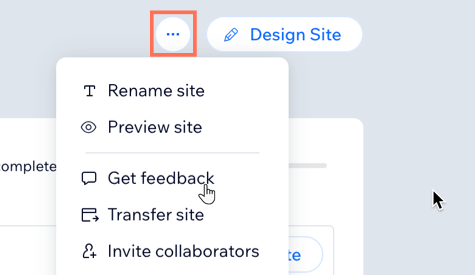Solución Enterprise: administrar todos tus sitios
4 min
En este artículo
- Crear un nuevo sitio
- Crear una nueva carpeta para tus sitios
- Organizar la lista de sitios empresariales
- Solicitar comentarios de los clientes
Mantén el control y haz un seguimiento de todos los sitios administrados por tu empresa. Crea nuevos sitios directamente desde el panel de Enterprise y mantén tus sitios organizados creando carpetas para agruparlos. También puedes filtrar la lista de sitios para ver sitios específicos y guardar las vistas filtradas a las que deseas acceder regularmente.
Haz clic en un sitio de la lista de sitios para ver información detallada sobre el estado del plan del sitio, la información del dominio, la plantilla utilizada y más. También puedes acceder al panel de control del sitio o realizar acciones a nivel del sitio como editar, renombrar, obtener una vista previa y duplicar.
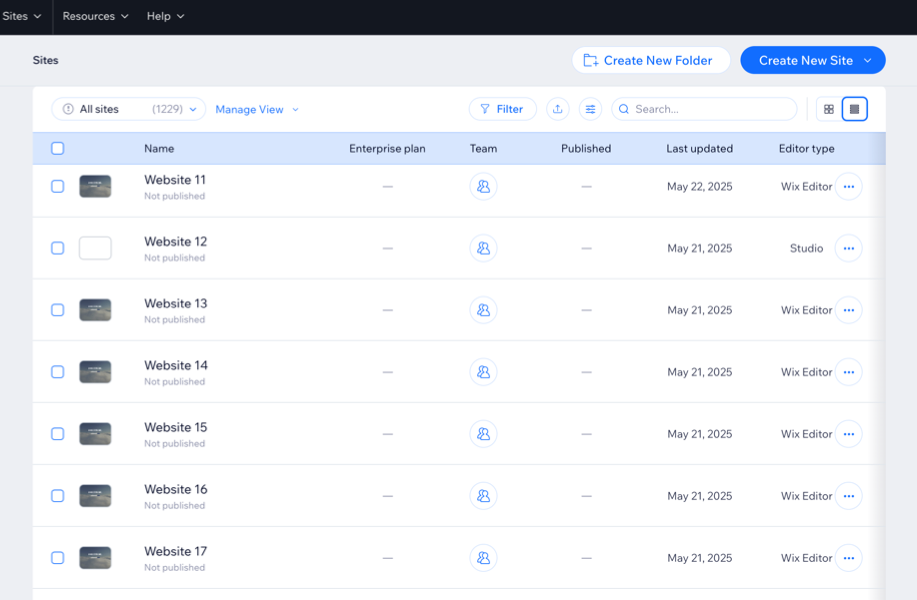
Obtén más información sobre la solución Enterprise de Wix Studio o contacta a nuestro equipo de ventas.
Crear un nuevo sitio
Crea nuevos sitios para tu empresa en unos pocos clics. Puedes elegir crear un sitio desde cero y personalizarlo, o usar una plantilla personalizada que ya haya creado tu organización.
Para crear un nuevo sitio:
- Ve a Sitios en el panel de Enterprise.
- Haz clic en Crear nuevo sitio en la parte superior derecha.
- Elige cómo quieres crear tu sitio web:
- Plantilla de Wix Studio: crea un sitio con una plantilla de Wix Studio.
- Lienzo en blanco de Wix Studio: crea un sitio desde cero con Wix Studio.
- Usar el Editor de Wix: crea un sitio con el Editor de Wix.
- Usar plantilla propia: usa una plantilla ya creada por tu organización para crear un nuevo sitio.
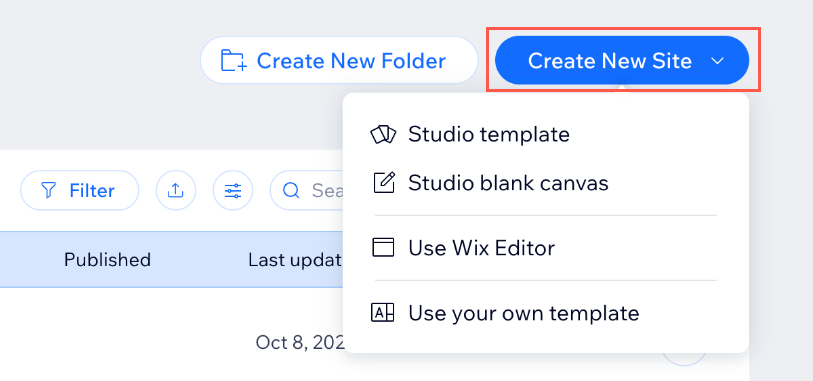
Crear una nueva carpeta para tus sitios
Organizar los sitios de tu empresa es esencial para administrarlos de manera efectiva. Crea carpetas y agrupa sitios según tus preferencias. Al crear carpetas, puedes localizar rápidamente sitios específicos y administrarlos de manera más eficiente.
Para crear una nueva carpeta:
- Ve a Sitios en el panel de Enterprise.
- Haz clic en Crear nueva carpeta en la parte superior.
- Ingresa un nombre para la carpeta y haz clic en Crear.
- (Opcional) Mueve los sitios a la carpeta:
- Selecciona los sitios que deseas mover.
- Haz clic en Mover a una carpeta en la parte superior.
- Selecciona la carpeta a la que deseas mover los sitios.
- Haz clic en Mover aquí.
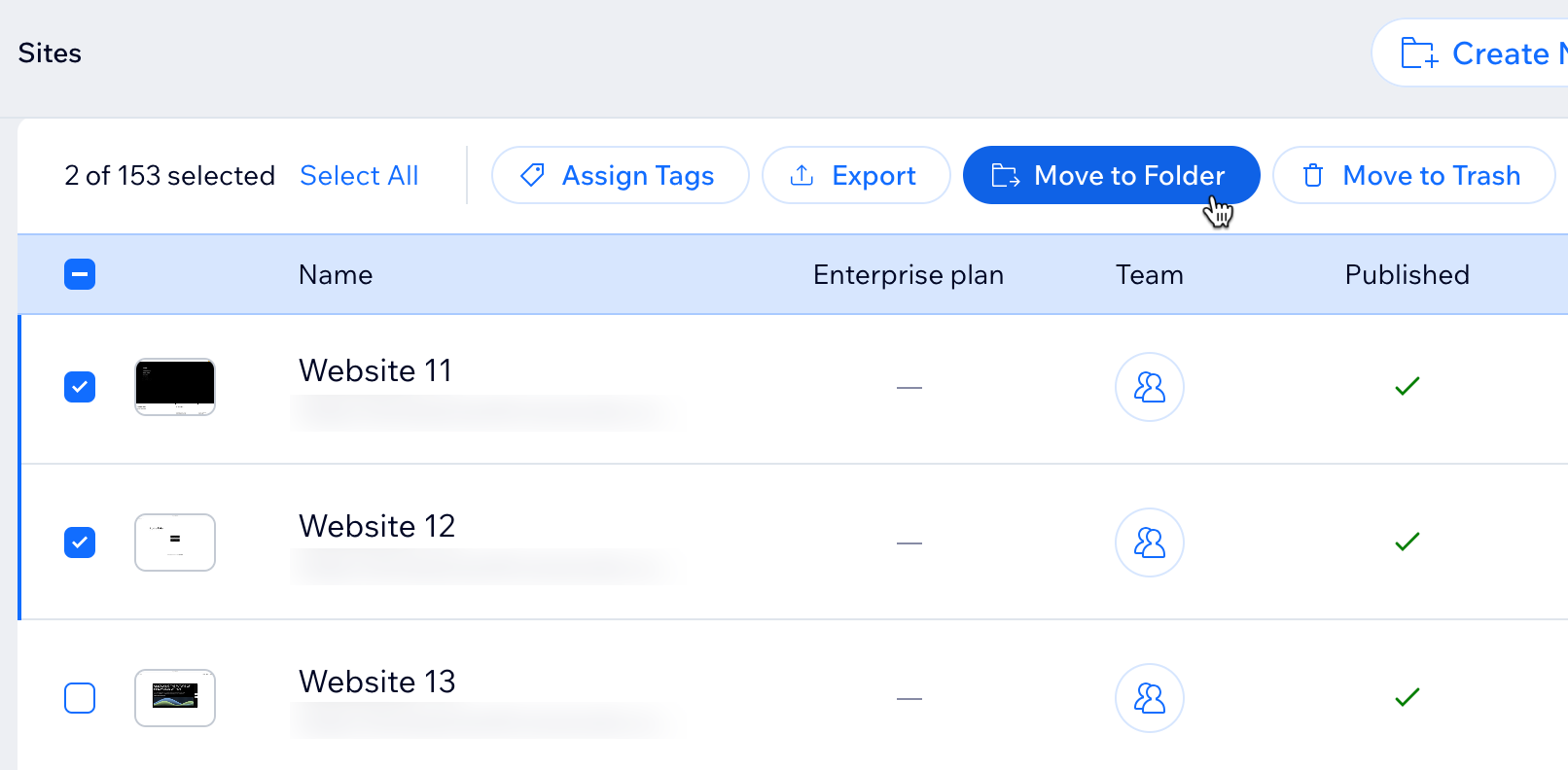
Organizar la lista de sitios empresariales
Administrar varios sitios dentro de una empresa puede ser una tarea desafiante, especialmente cuando intentas encontrar un sitio específico en una larga lista. Puedes buscar rápidamente sitios específicos según el nombre del sitio o filtrar la lista de sitios para ver un subconjunto específico de sitios según tus criterios. Una vez que hayas filtrado la lista de sitios, puedes guardar esas vistas filtradas para acceder a ellas rápidamente en el futuro.
Para filtrar la lista de sitios y guardar la vista:
- Ve a Sitios en el panel de Enterprise.
- Haz clic en Filtrar.
- Selecciona los filtros que deseas aplicar a la lista de sitios.
- Haz clic en Administrar vista y luego en Guardar como vista nueva.
- Ingresa un nombre para la vista guardada.
- Haz clic en Guardar.
Consejo:
Haz clic en el icono Personalizar columnas  y selecciona las columnas que deseas mostrar en la lista de sitios. También puedes arrastrar y soltar las columnas para reordenarlas.
y selecciona las columnas que deseas mostrar en la lista de sitios. También puedes arrastrar y soltar las columnas para reordenarlas.
 y selecciona las columnas que deseas mostrar en la lista de sitios. También puedes arrastrar y soltar las columnas para reordenarlas.
y selecciona las columnas que deseas mostrar en la lista de sitios. También puedes arrastrar y soltar las columnas para reordenarlas.Solicitar comentarios de los clientes
En la pestaña Sitios, también tienes la opción de enviar a los clientes enlaces de vista previa de tus sitios web para que puedan dejar sus comentarios sin realizar cambios. Esta función permite a los clientes navegar por tu sitio y hacer comentarios en secciones específicas, lo que garantiza que puedan proporcionar información clara y detallada.
Para recibir comentarios de los clientes:
- Ve a Sitios en el panel de Enterprise.
- Haz clic en el icono Más acciones
 junto al sitio correspondiente.
junto al sitio correspondiente. - Haz clic en Solicitar comentarios.
- Ingresa el nombre o la dirección de email de cada persona de la que deseas recibir comentarios.
- (Opcional) Ingresa el mensaje que verán tus clientes cuando reciban la invitación.
- Haz clic en Enviar.
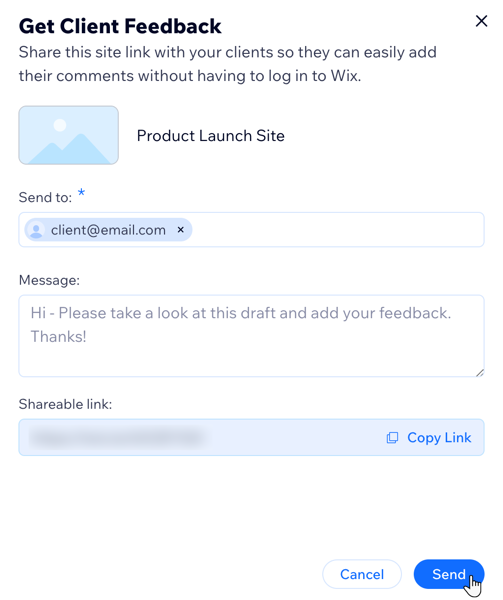
Consejos: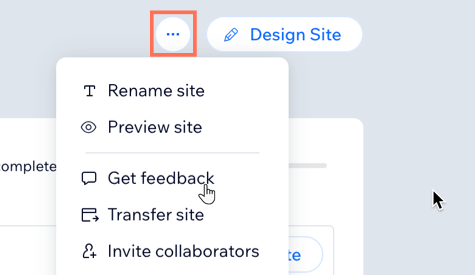
- En la ventana emergente, haz clic en Copiar enlace junto a Enlace para compartir para compartir el enlace manualmente.
- También puedes solicitar comentarios de los clientes yendo al panel de control de tu sitio, haciendo clic en Acciones
 en la parte superior derecha de la pantalla y haciendo clic en Recibir comentarios de clientes.
en la parte superior derecha de la pantalla y haciendo clic en Recibir comentarios de clientes.